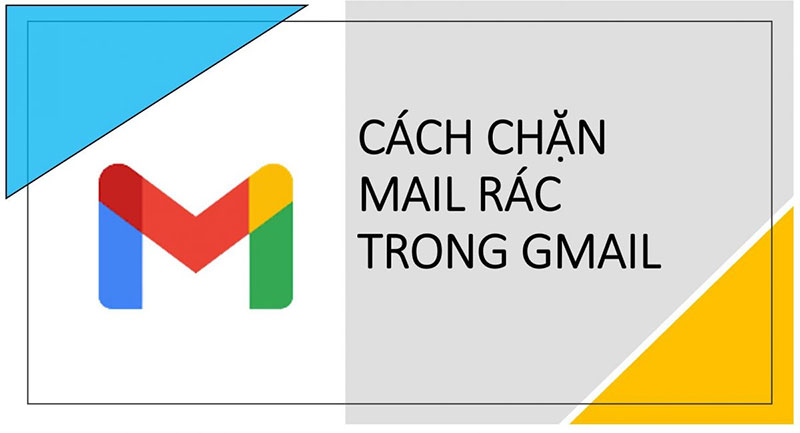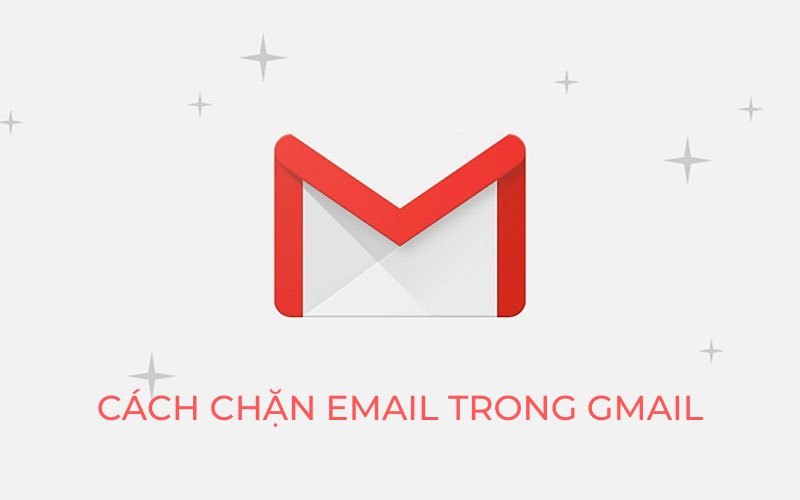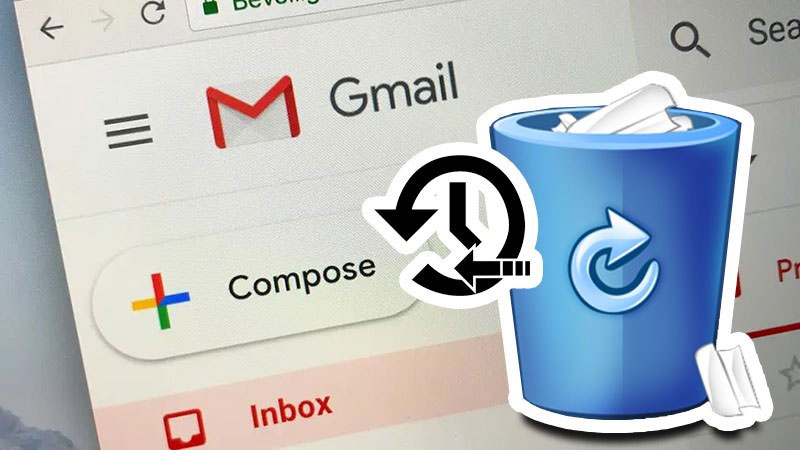Trong thế giới kỹ thuật số ngày nay, việc nhận email rác trở thành một vấn đề phổ biến và khó chịu đối với nhiều người. Tuy nhiên, với Gmail – một trong những dịch vụ email phổ biến nhất trên thế giới, bạn có nhiều công cụ và tính năng mạnh mẽ để chặn email rác và tạo ra một trải nghiệm thư điện tử sạch sẽ hơn. Trong bài viết này, chúng tôi sẽ hướng dẫn bạn cách chặn email rác trong Gmail một cách đơn giản và hiệu quả nhất, giúp bạn giảm thiểu sự phiền toái từ các email không mong muốn và tăng cường bảo mật cho hộp thư của mình.
Lý do bạn nhận được thư rác
Có nhiều lý do bạn có thể nhận được thư rác trong hộp thư điện tử của mình. Dưới đây là một số lý do phổ biến:
-
- Thu thập địa chỉ email: Các nhà quảng cáo và những người không trung thực có thể thu thập địa chỉ email của bạn từ nhiều nguồn khác nhau, chẳng hạn như trang web, diễn đàn, hoặc bán hàng trực tuyến. Điều này có thể xảy ra nếu bạn đã để lại thông tin liên lạc của mình ở những nơi này mà không có chính sách bảo mật rõ ràng hoặc nếu thông tin của bạn đã bị rò rỉ từ một dịch vụ trực tuyến.
- Mua bán danh sách email: Có thể có các nhà cung cấp dịch vụ bán danh sách email cho các nhà quảng cáo hoặc các bên thứ ba khác. Nếu địa chỉ email của bạn đã được bán hoặc chia sẻ trong một danh sách như vậy, bạn có thể nhận được nhiều email quảng cáo không mong muốn.
- Các chương trình mã độc và phần mềm độc hại: Một số thư rác có thể chứa các tệp đính kèm hoặc liên kết độc hại. Khi bạn mở các tệp đính kèm này hoặc nhấp vào các liên kết, các phần mềm độc hại có thể được cài đặt trên máy tính của bạn và gửi thêm thư rác hoặc truy cập vào thông tin cá nhân của bạn.
- Phương pháp kỹ thuật xấu: Các kẻ tấn công thư rác có thể sử dụng các phương pháp kỹ thuật xấu như “phishing” để lừa đảo bạn. Họ có thể gửi thư rác giả mạo như là một dịch vụ hay tổ chức mà bạn đã biết và yêu cầu bạn cung cấp thông tin cá nhân nhạy cảm như mật khẩu hoặc thông tin tài khoản ngân hàng.
- Không chấp hành chính sách bảo mật: Trong một số trường hợp, các công ty có thể không tuân thủ chính sách bảo mật của mình và chia sẻ thông tin cá nhân của khách hàng cho các bên thứ ba. Điều này có thể dẫn đến việc bạn nhận được thư rác từ các bên không mong muốn.
>> Xem thêm: SMS Marketing là gì?
Cách chặn email rác trong gmail
Để chặn email rác trong Gmail, bạn có thể áp dụng các cách chặn email rác sau:
Sử dụng Bộ lọc
Gmail cung cấp tính năng Bộ lọc, cho phép bạn xác định các quy tắc để tự động chuyển các email đến thư mục khác hoặc xóa chúng. Bạn có thể tạo bộ lọc dựa trên địa chỉ email nguồn, tiêu đề, từ khóa hoặc các tiêu chí khác. Để tạo bộ lọc, bạn có thể làm như sau:
-
- Trên trang Gmail, nhấp vào biểu tượng bánh răng ở góc phải và chọn “Cài đặt”.
- Chuyển sang tab “Bộ lọc và địa chỉ chặn”.
- Nhấp vào “Tạo bộ lọc mới” và nhập các tiêu chí bạn muốn áp dụng.
- Tiếp theo, bạn có thể chọn hành động để Gmail thực hiện trên các email phù hợp, chẳng hạn như di chuyển đến thư mục khác hoặc xóa.
Báo cáo email rác
Gmail cung cấp tính năng “Báo cáo spam” để bạn có thể thông báo về email rác đến hệ thống. Khi bạn nhận được một email rác, hãy mở email đó, nhấp vào biểu tượng “Ba chấm” ở trên và chọn “Báo cáo spam”. Gmail sẽ sử dụng thông tin này để cải thiện hệ thống chống spam của mình và cung cấp một cơ chế chặn tốt hơn trong tương lai.
Đào tạo bộ lọc thông minh
Gmail sử dụng học máy để tự động xác định email rác và chuyển chúng vào thư mục Spam. Hãy đảm bảo kiểm tra thường xuyên thư mục Spam của bạn và báo cáo các email rác bị nhầm vào thư mục này. Gmail sẽ học từ các báo cáo của bạn và cải thiện tính năng chặn email rác của mình.
Đặt cấu hình bảo mật cao
Gmail cung cấp nhiều tùy chọn bảo mật để ngăn chặn email rác. Bạn có thể:
-
- Tắt hình ảnh hiển thị tự động trong các email.
- Kích hoạt xác thực hai yếu tố để bảo vệ tài khoản của bạn.
- Tắt khả năng nhận email từ các nguồn không tin cậy bằng cách chỉ cho phép email từ nguồn đã được xác minh.
Tăng cường bảo mật tài khoản
Để tránh việc email rác được gửi đến tài khoản của bạn, hãy đảm bảo rằng bạn thực hiện các biện pháp bảo mật cơ bản, chẳng hạn như sử dụng mật khẩu mạnh, không chia sẻ thông tin đăng nhập và không truy cập vào các liên kết hoặc tệp đính kèm không rõ nguồn gốc.
Cách khôi phục email spam đã xóa
Khi bạn xóa một email spam trong Gmail, nó sẽ tự động được chuyển vào thư mục “Spam” và sẽ tự động bị xóa vĩnh viễn sau một thời gian nhất định. Tuy nhiên, trong một số trường hợp, bạn có thể muốn khôi phục một email spam đã xóa. Dưới đây là cách bạn có thể thử:
Bước 1: Mở thư mục “Spam”
-
- Trên trang Gmail, ở cột bên trái, tìm và nhấp vào “Spam”.
- Nếu bạn không thấy “Spam” trong danh sách các thư mục, hãy nhấp vào “Thêm” để mở rộng danh sách các thư mục.
Bước 2: Tìm và chọn email spam đã xóa
-
- Trong thư mục “Spam”, tìm kiếm email spam bạn muốn khôi phục.
- Bạn có thể sử dụng cụm từ tìm kiếm hoặc lọc theo ngày, nguồn gửi, tiêu đề, vv. để thu hẹp kết quả tìm kiếm.
Bước 3: Khôi phục email spam
-
- Khi bạn tìm thấy email spam đã xóa, chọn nó bằng cách đánh dấu vào ô chọn bên cạnh nó.
- Sau đó, bạn có thể nhấp vào biểu tượng “Di chuyển vào” ở trên và chọn thư mục muốn di chuyển email spam đó vào. Ví dụ: “Hộp thư đến” hoặc một thư mục tùy chỉnh khác.
Lưu ý rằng email spam đã xóa sẽ tự động bị xóa khỏi thư mục “Spam” sau một thời gian nhất định. Do đó, hãy kiểm tra thường xuyên thư mục “Spam” và khôi phục email spam càng sớm càng tốt nếu bạn muốn giữ chúng trong hộp thư của mình.
Với các tính năng và công cụ mạnh mẽ của Gmail, bạn có thể dễ dàng chặn email rác và xây dựng một hộp thư sạch sẽ và an toàn hơn. Bằng cách sử dụng bộ lọc, báo cáo spam, đào tạo bộ lọc thông minh và tăng cường bảo mật, bạn có thể giảm thiểu việc nhận email rác và tiếp tục tận hưởng trải nghiệm thư điện tử mà không bị làm phiền. Hãy áp dụng những cách chặn email rác này và cung cấp một môi trường thư điện tử trong lành cho bản thân và tất cả người dùng Gmail khác.
Tổng hợp news.bnn.vn